Cómo Reparar Los Errores Del Sistema De Archivos En Los Sistemas Basados En Debian
En Linux, el uso de componentes de hardware pesados se puede comprobar y recuperar. Como Reparar Errores Del Sistema De Archivos / Debian.
En concreto, en los sistemas Ubuntu y Debian, averiguar los sectores defectuosos del disco duro es fácil. Una vez que tu disco duro o unidad obtiene algunos sectores defectuosos o se corrompe, se extiende día a día.
En Ubuntu y otras máquinas Debian Linux, puedes utilizar algunas herramientas o comandos para averiguar los errores del sistema de archivos y reparar los errores. No reparar los errores o sectores defectuosos puede hacer que tu sistema arranque más lentamente y también puede afectar a la inicialización.
Como Reparar Errores Del Sistema De Archivos / Debian
Reparar los errores del sistema de archivos significa que tenemos que localizar en qué sector hay problemas, y luego tenemos que investigar qué tipo de errores son. Si los errores del sistema de archivos son reparables, entonces procederemos con algunas herramientas y comandos en nuestro sistema Debian.
Una de las mejores herramientas para reparar los errores del sistema de archivos es fsck para Linux. En este post, veremos cómo reparar errores del sistema de archivos en Ubuntu y otras distribuciones de Debian.
Método 1: Utilizar el comando FSCK para comprobar los errores
En Ubuntu, puedes utilizar el comando fsck en el intérprete de comandos que puede comprobar la consistencia del sistema de archivos.
Lee También Cómo Reinstalar Windows 10/11 Sin Perder Datos
Cómo Reinstalar Windows 10/11 Sin Perder DatosEsta herramienta viene preinstalada con la distribución de Debian. Por favor, ejecuta primero el siguiente comando fdisk para tener una idea general de tu sistema de ficheros en el sistema Debian.
sudo fdisk -l
Ahora puedes necesitar desmontar el sistema de ficheros que quieres reparar. Sin desmontar, no puedes reparar o ejecutar operaciones para reparar errores del sistema de ficheros en Debian y otras distribuciones también. Pero no te preocupes por reparar y arreglar; puedes volver a montar el sistema de ficheros donde estaba.
Si no ejecuta las operaciones FSCk sin montar el sistema de ficheros que quieres reparar, te mostrará un error.
sudo fsck /dev/sdb
$ sudo umount /dev/sdb3
Ahora puedes ejecutar el comando fsck en el shell de la terminal para reparar los errores del sistema de archivos.
Lee También Cómo Dividir La Pantalla En Windows 11
Cómo Dividir La Pantalla En Windows 11fsck -p -y sudo fsck -p /dev/sdb3
El proceso anterior puede tardar un poco en completarse. Después de terminar, vuelve a montar el sistema de archivos con el siguiente comando.
$ sudo mount /dev/sdb3
Si tienes un sistema Debian multiusuario, puedes ejecutar el siguiente comando para comprobar qué usuario está ejecutando actualmente el comando fsck.
fsck /usr
Método 2: Ejecutar la comprobación y reparación de ficheros en el arranque
Si el comando fsck te resulta útil y tu sistema todavía tiene algunos sectores defectuosos, puedes ejecutar la herramienta fsck en tu sistema cada vez que lo arranques.
En Debian, el comando mencionado a continuación te permitirá comprobar los errores del sistema de archivos y repararlos al arrancar el PC, ya que puedes ver que el comando ejecutará un comando fsck forzado al arrancar.
$ sudo touch /forcefsck
Si lo deseas, también puedes configurar el mencionado comando forcefsck para que se ejecute cada vez que arranque el sistema.
$ sudo touch /forcefsck $ sudo tune2fs -c 1 /dev/sdb3
De otra manera, si crees que ejecutar cada vez en el arranque es demasiado, puedes establecerlo después de cada tres reinicios del sistema. Esto también te ayudará a entender la situación de los errores en tu sistema Debian.
Lee También Cómo Iniciar Windows 11 En Modo Seguro
Cómo Iniciar Windows 11 En Modo Seguro$ sudo tune2fs -c 3 /dev/sdb3
Para obtener más ayuda y sintaxis sobre la herramienta FSCK, siempre puedes consultar el manual del comando.
$ man fsck
Método 3: Reiniciar para reparar errores en el sistema de ficheros
Este método te guiará para hacer una comprobación manual del sistema de ficheros en tu sistema Debian para encontrar los errores y repararlos. En este método, originalmente ejecutaremos el comando fsck en modo de recuperación para una mejor reparación.
Primero, reinicia tu sistema y entre en el modo de recuperación. Pulsar el botón Shift te ayudará a entrar en el modo de recuperación.
Una vez que esté en modo de recuperación, selecciona la herramienta fsck y presiona OK desde el teclado. Entonces te pedirá que configures el punto de montaje en modo de lectura/escritura.
Por favor, completa esta sección para ir al modo de reparación fsck. Cuando establezcas el punto de montaje, se ejecutará automáticamente el comando fsck en el sistema y reparará los errores del sistema de ficheros en tu sistema Debian.
Lee También Las 6 Mejores Aplicaciones GoPro Para Todos Los Usuarios De Cámaras GoPro
Las 6 Mejores Aplicaciones GoPro Para Todos Los Usuarios De Cámaras GoProDespués de terminar el proceso, ya puedes reiniciar tu sistema y empezar a utilizarlo.
Conclusión
Si has sido un usuario entusiasta de Ubuntu, puedes haber notado que mientras instalas el OS Ubuntu en tu máquina, Ubuntu ejecuta automáticamente una comprobación del sistema de archivos mientras lo instala.
Muchos usuarios pueden cancelar la comprobación automática del sistema de archivos pulsando Ctrl + C, pero dejar que este procedimiento ocurra sería bueno antes de instalar el OS. Sin embargo, en todo el post, hemos visto algunos métodos sobre cómo reparar los errores del sistema de archivos en los sistemas basados en Debian.
Por favor, compártelo con tus amigos y la comunidad Linux si encuentras este post útil e informativo. También puedes escribir tus opiniones con respecto a este post en la sección de comentarios.
Lee También Cómo Reparar El Inicio De Windows 7 Sin CD
Cómo Reparar El Inicio De Windows 7 Sin CDSi quieres conocer otros artículos parecidos a Cómo Reparar Los Errores Del Sistema De Archivos En Los Sistemas Basados En Debian puedes visitar la categoría Informática.

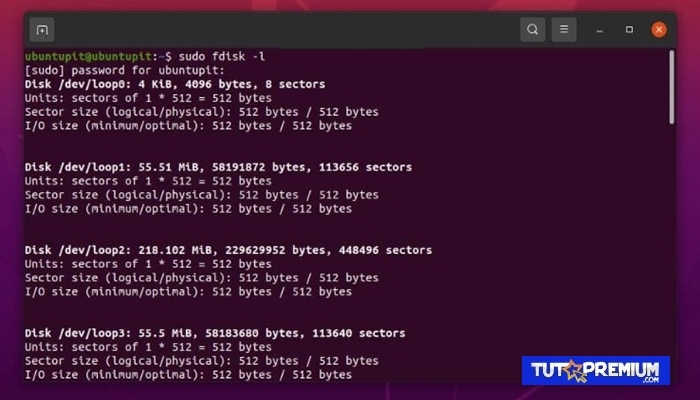
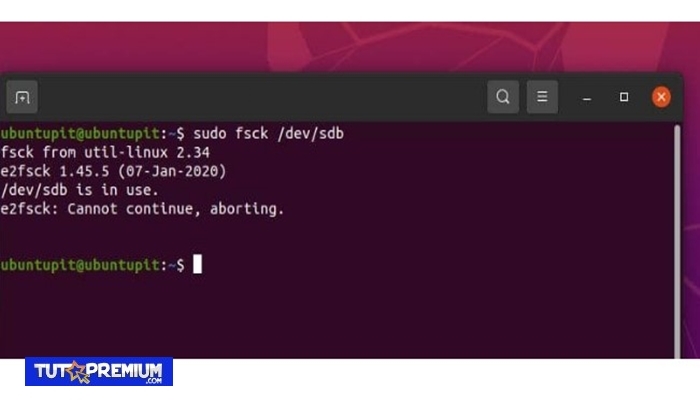
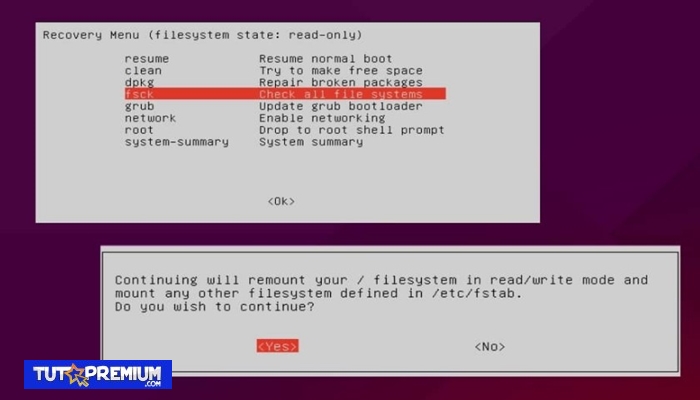
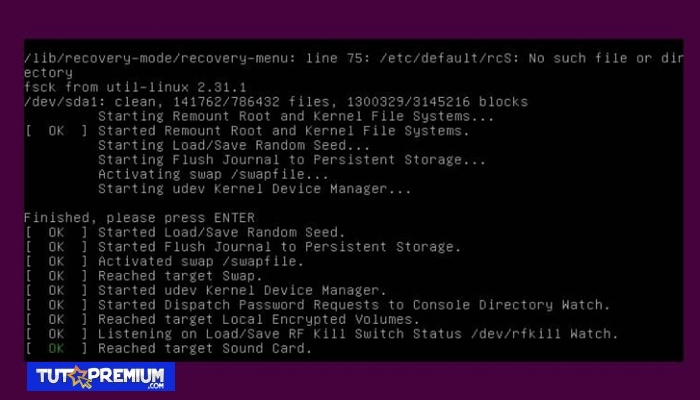
TE PUEDE INTERESAR